Google Hangouts es de hecho una herramienta muy útil para muchas personas. Con esta aplicación, puede enviar correos electrónicos fácilmente a sus amigos y conectarse con ellos donde sea que estén. Sin embargo, hay algunos casos en los que Google Hangouts sigue siendo molesto, especialmente después de que desinstalar Hangouts en Mac pero sigue dándote notificaciones de vez en cuando.
En este artículo, le enseñaremos una forma muy exitosa y completa de eliminar aplicaciones de Mac. Este método especial nuestro también evitará que recibas futuras notificaciones de hangouts para que puedas usar tu PC en paz. ¡Entonces empecemos!
Contenido: Parte 1. ¿Qué es Google Hangouts?Parte 2. La forma más fácil de desinstalar Hangouts en MacParte 3. Forma manual de desinstalar Hangouts en MacParte 4. Conclusión
Parte 1. ¿Qué es Google Hangouts?
Lo primero es lo primero, lo que es Google Hangouts? Hangouts de Google es simplemente una herramienta o aplicación desarrollada por Google donde una persona puede comunicarse con otras a través de su aplicación. Esta herramienta también incluye mensajería, uso compartido de fotos y videos, chat de video y mucho más.
Y a pesar de que es una aplicación increíble en general, muchos usuarios aún experimentan problemas con ella, razón por la cual algunos de ellos terminaron aprendiendo una forma de desinstalar Hangouts en Mac. Pero, ¿por qué optan por desinstalarlo?
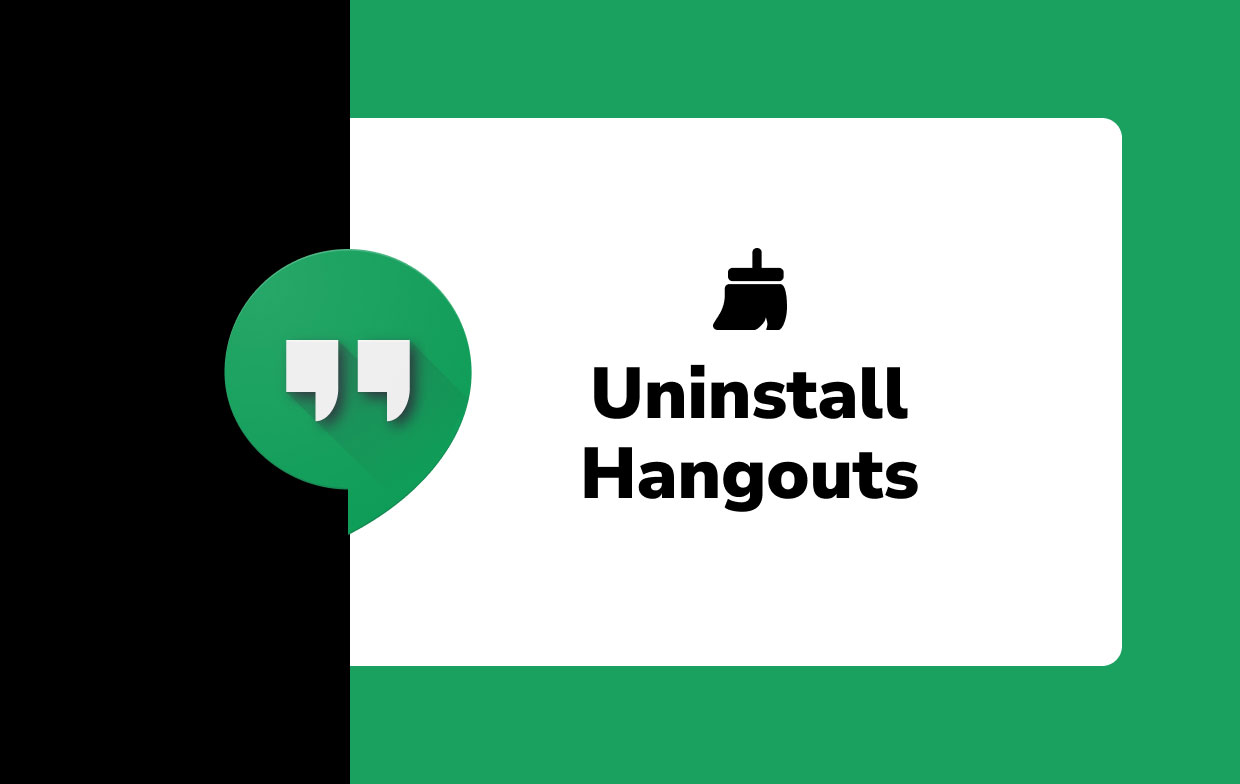
La razón es principalmente que sigue chocando y hacer que su PC funcione más lentamente. Lo que es más molesto es que los lugares de reunión de Google seguirán enviando notificaciones a los usuarios aunque la aplicación ya esté desinstalada.
Es por eso que recomendamos a los usuarios encontrar una forma completa de desinstalar Hangouts en Mac por completo sin dejar rastros. ¿Y qué puede ser más completo que usar una herramienta de terceros?
Parte 2. La forma más fácil de desinstalar Hangouts en Mac
¡Ahora aprenderá el método más rápido para eliminar aplicaciones de Mac!
La desinstalación de Hangouts u otras aplicaciones en su Mac es más fácil con la ayuda de la mejor herramienta de limpieza de terceros del mundo, la iMyMac PowerMyMac. Esta aplicación puede ayudarlo a eliminar todos los datos y archivos asociados con la aplicación que desea desinstalar.
Ahora, no tendrás que seguir un proceso muy largo para deshacerte de todo lo que viene con la aplicación que quieres desinstalar. es lo mejor y la forma más fácil de desinstalar Hangouts en Mac o eliminar otro software como Adobe CC o Microsoft Office.

Lo que es más es eso PowerMyMac también es una gran herramienta que puede ayudarte eliminar basura, deshágase de los archivos viejos y grandes que ya no necesita, e incluso encuentre y elimine los archivos duplicados por usted. Con esta herramienta de limpieza, limpiar y escanear tu Mac será más fácil y se puede hacer con unos pocos clics.
Si desea aprender a usar PowerMyMac y también conocer la forma más fácil de desinstalar Hangouts en Mac, siga los pasos que le proporcionamos a continuación:
- En su Mac, abra PowerMyMac
- Haga clic en el Desinstalador de aplicaciones y comienza haciendo clic ESCANEAR. Ahora, la aplicación ahora escaneará su Mac y enumerará todas las aplicaciones instaladas en su Mac
- Busque la aplicación que desea desinstalar, en este caso, busque Google Hangouts
- Haga clic en Hangouts y marque todos los demás archivos asociados con él.
- Simplemente haga clic LIMPIEZA y ahora eliminará la aplicación por ti
Y tan fácil como eso, ahora puede desinstalar Hangouts en Mac con solo unos pocos clics.

Lo sorprendente de esto es que no tiene que eliminar todos los archivos asociados con Hangouts porque PowerMyMac ya los eliminó por usted también. Esta herramienta también es una aplicación muy segura para que no tenga que preocuparse por su privacidad y seguridad.
Parte 3. Forma manual de desinstalar Hangouts en Mac
Ahora, para otros que quieran aprender a eliminar hangouts en Mac de forma manual, pueden leer esta sección aquí. Aunque aún recomendamos encarecidamente el uso de herramientas de terceros como PowerMyMac para ayudarlo a trabajar más rápido, aún puede aprender esto en caso de que se sienta mucho más productivo.
Para desinstalar manualmente Hangouts en Mac:
- Presione Finder en su Dock y luego toca Aplicaciones propietarias
- Encuentra Google Hangouts y Forzar salida la aplicación
- Arrastre la aplicación a la Papelera ícono
- Ahora, haz clic derecho Papelera y seleccionar Vaciar Papelera
- Después de eso, haga clic en Go y seleccionar Ir a la carpeta
- Escribir
~/Libraryy encuentra todos los archivos asociados con tus Hangouts de Google - Muévelos a todos a Papelera
- Por último, haga clic derecho Papelera de nuevo y seleccione Vaciar Papelera
Después de eso, ahora ha eliminado con éxito Google Hangouts de su Mac, así como todos los archivos asociados que vienen con él.
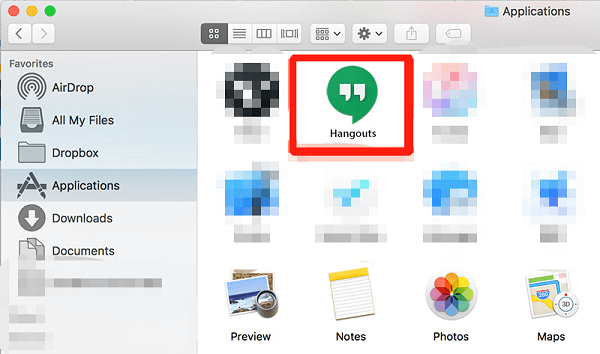
Eliminar estos archivos también puede ayudarlo a liberar más espacio para su disco, haciendo que su Mac también funcione más rápido y sin problemas. Esto se debe a que los archivos innecesarios y los datos no deseados que quedan después de desinstalar Hangouts en Mac aún pueden ocupar demasiado espacio incluso cuando ya está desinstalado. Entonces, la mejor manera es eliminarlos también después de desinstalar la aplicación.
Parte 4. Conclusión
Ahora que finalmente ha llegado a esta parte del artículo, esperamos que ahora pueda aprender a fondo cómo desinstalar Hangouts en Mac sin molestias ni otras interrupciones. Por supuesto, siempre puedes usar el método manual si te apetece. Pero si quiere ahorrar mucho tiempo y esfuerzo, siempre puede usar iMyMac PowerMyMac dejar que haga todo el trabajo por ti.
Además, al usar esta aplicación, no solo puede desinstalar una aplicación, también puede eliminar archivos basura y otros datos no deseados e inútiles de su computadora para que funcione más rápido que antes.



